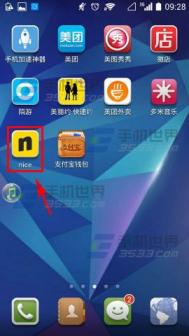在Word2010文档中编辑超链接
对于Word2010文档中现有的超链接,用户可以根据需要随时改变其链接文本、链接地址、链接类型、屏幕提示文字等。如果仅仅需要改变链接文本,可以像编辑普通文本一样编辑文本内容即可。如果需要改变链接地址、链接类型等项目,则可以按以下步骤进行操作:
(本文来源于图老师网站,更多请访问https://m.tulaoshi.com/wjc/)第1步,打开Word2010文档窗口,选中需要修改的超链接。右键单击被选中的超链接,在打开的快捷菜单中选择编辑超链接命令,如图1所示。
(本文来源于图老师网站,更多请访问https://m.tulaoshi.com/wjc/)
电脑教程
图1 选择编辑超链接命令第2步,在打开的编辑超链接对话框中,用户可以根据需要修改链接地址等项目。完成修改后单击确定按钮即可,如图2所示。

图2 编辑超链接对话框
在Word2010中取消按Ctrl键跟踪超链接功能
默认情况下,Word2010文档中的超链接必须在按下Ctrl键的同时单击该超链接才能对其进行跟踪。如tuLaoShi.com果仅仅单击超链接,则只能编辑其文本。用户可以根据实际需要取消按Ctrl键跟踪超链接功能,操作步骤如下所述:
第1步,打开Word2010文档窗口,依次单击文件→选项命令,如图1所示。

图1 单击选项命令第2步,在打开的Word选项对话框中,切换到高级选项卡。在编辑选项区域取消用Ctrl+单击跟踪超链接复选框,并单击确定按钮,如图2所示。

图2 取消用Ctrl+单击跟踪超链接复选框
在Word2010文档中创建图片超链接
Word2010文档中的超链接不仅可以是文字形式,还可以是图片超链接。在Word2010文档中创建图片超链接的步骤如下所述:
第1步,打开Word2010文档窗口,单击选中需要创建超链接的图片。切换到插入功能区,在链接分组中单击超链接按钮,如图1所示。

图1 单击超链接按钮第2步,打开插入超链接对话框,在地址编辑框中输入网页链接地址(也可以链接向指定文件),并单击确定按钮,如图2所示。

图2 编辑图片超链接地址返回Word2010文档窗口,将鼠标指针指向图片,将显示图片超链接地址,如图3所示。

图3 Tulaoshi.Com显示图片超链接
在Word2010中邮件合并时合并到打印机
在Word2010文档中进行邮件合并时,如果确认合并后生成的信函准确无误,并且对所有收件人的信函没有特殊要求,则可以直接合并到打印机(即直接打印合并结果),操作步骤如下所述:
第1步,打开Word2010文档窗口,切换到邮件功能区。在完成分组中单击完成并合并按钮,并在打开的菜单中选择打印文档命令,如图1所示。

图1 选择打印文档命令第2步,在打开的合并到打印机对话框中,用户可以选中全部、当前记录单选框,或者指定邮件合并的范围,并单击确定按钮,如图2所示。

图2 合并到打印机对话框第3步,打开打印对话框,根据需要设置打印选项,单击确定按钮开始打印邮件合并生成的信函,如图3所示。

图3打印邮件合并生成的信函